苹果电脑Mac系统如何安装wps办公软件_苹果电脑Mac系统如何安装wps办公软件
苹果电脑Mac系统如何安装wps办公软件
具体步骤如下:
1、首先打开电脑,点击打开启动台中的“其他文件”。
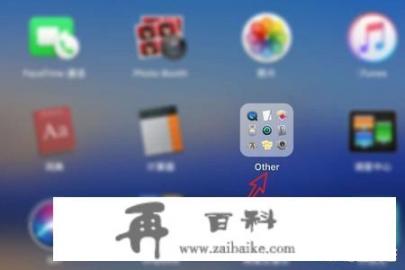
2、然后在弹出来的窗口中点击打开“终端”。

3、然后在弹出来的窗口中点击输入“sudo spctl --master-disable”和在password输入管理员密码,回车确定。
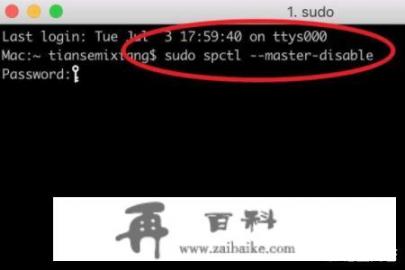
4、然后点击打开偏好设置中的“安全性和隐私”。
5、点击选择“任务来源”。
6、打开WPS的安装包,双击安装程序。
7、点击“同意”。
8、输入密码,点击“安装软件”即可。
苹果电脑Mac系统如何安装wps办公软件
具体步骤如下:
1、首先打开电脑,点击打开启动台中的“其他文件”。
2、然后在弹出来的窗口中点击打开“终端”。
3、然后在弹出来的窗口中点击输入“sudo spctl --master-disable”和在password输入管理员密码,回车确定。
4、然后点击打开偏好设置中的“安全性和隐私”。
5、点击选择“任务来源”。
6、打开WPS的安装包,双击安装程序。
7、点击“同意”。
8、输入密码,点击“安装软件”即可。
0
